¿Qué es Notion? La mejor app de productividad que organizará tu vida
Lorena Paez - 22 Dic 21
Articulo
7 min.
¿Quieres mejorar tu orden en el trabajo? Entonces, ¡necesitas aprender qué es Notion! De forma breve, podemos decir que Notion es una de las mejores aplicaciones de organización para celular y computadora. ¿No te gusta tomar apuntes físicos? ¿No te pones horarios, porque nunca los cumples? Cuando aprendas qué es Notion, eso llegará a su fin.
¿Te ha pasado que anotas recordatorios en distintas apps para organizar tareas? Una lista en Evernote, una nota en Google Keep, tablas de tareas en Trello y notificaciones en el calendario. Abres tres o más apps de organización y, oh sorpresa ¿¡no se sincronizan entre ellas!?
No desesperes más. Aquí te contamos qué es Notion y cómo funciona para que organices tu trabajo y mejores tu productividad. Notion puede ser la solución multiplataforma, minimalista y versátil que estabas buscando para tener todo ordenado en un solo lugar. Y sí, es gratis.
¿Te interesa? Entonces veamos qué es Notion y cómo usarlo a detalle.
¿Qué es Notion?
Notion es un organizador de tareas multiplataforma que te permite llevar tu planificación personal y laboral al siguiente nivel. Ya sea que te encuentres conectado a internet o no, en desktop o desde el celular, podrás apuntar y organizar todo lo que se te ocurra y colaborar con quienes necesites.
Tal vez ya has estado buscando alguna aplicación para anotar ideas, tareas o gastos. Notion te permite escribir textos, listas, checkbox o bullets, y ordenar esta información en tablas, bases de datos, wikis o entradas.
Para mayor orden, Notion te permite agregar filtros de navegación y encontrar todo rápidamente. Además, puedes añadir páginas y subpáginas y organizarlas a tu antojo, como las carpetas de tu computadora.
Video: Notion
Entonces ¿qué es Notion? ¿Una app para organizarse? En realidad, es mucho más que eso. Notion funciona como un “segundo cerebro” con notificaciones, en el que puedes visualizar de forma ordenada todo lo que necesitas hacer en el trabajo y en tu día a día. Es, en definitiva, una de las mejores herramientas de gestión de proyectos.
¿Cómo funciona Notion?
Para crear una cuenta en Notion, solo necesitas enlazar un correo electrónico o una cuenta de Google. Esto permitirá que, independientemente del dispositivo con el que te conectes, tu información pueda estar sincronizada.
Esta es una alternativa que el sitio web Notion imitó de otras muchas plataformas y apps, no solo para mantener sincronizadas las distintas cuentas que tengas, sino también para agilizar los registros que muchas veces son muy extensos y tediosos.
La herramienta funciona desde la web de maravilla, pero también puedes descargar Notion para Windows, Mac, Android y iOS. Aunque estés sin conexión a internet, el programa te permite seguir editando desde tu laptop, además sincroniza la información nueva cuando vuelvas a estar online.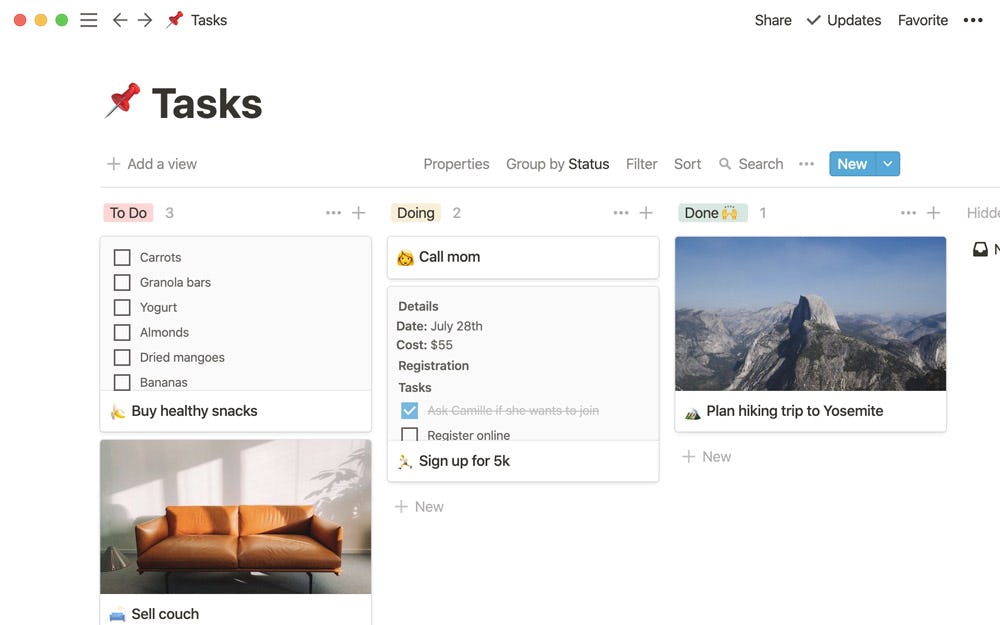
Ya sabes qué es Notion y para qué sirve. Continúa leyendo para ver más detalles sobre el precio y sobre las funciones de Notion.
¡Sigue leyendo!
¿Quién puede usar Notion?
En realidad, todo aquel que necesite mejorar su planificación y esté buscando un organizador de tareas gratis, puede beneficiarse de Notion. Es más, si tu objetivo simplemente es dejar de ser una persona desordenada, Notion es para ti.
Veamos algunos ejemplos:
Estudiantes y profesorado
La herramienta de organización Notion puede servirte para elaborar anotaciones en clases, llevar un calendario de trabajos y exámenes, tener las lecturas del sílabo a mano, marcar los avances de tesis y muchas cosas más.
Entre las ventajas de Notion para estudiantes y profesores, podemos destacar las siguientes:
- Puedes usarla en diferentes dispositivos: desde computadores, hasta tablet o celular. Por lo tanto, puedes llevar tus listas de tareas con Notion a todos lados.
- Si accedes a Notion con un correo electrónico académico, todas sus funcionalidades son gratuitas. ¡Únicamente deberás registrarte con tu cuenta universitaria o escolar y eso es todo!
Notion App es fácil de usar e intuitiva, ideal para estudiantes y profesores en época de exámenes que necesitan optimizar su tiempo y maximizar su rendimiento.
Freelancers, creativos y creativas
Al momento de explicar qué es Notion se mencionó que estaba principalmente orientado para organizar trabajos, avanzar proyectos, seguir cotizaciones, control de facturas, entre otras soluciones.
Notion ofrece muchas facilidades que serán de especial utilidad para freelancers, sobre todo para quienes trabajen remoto. Entre ellas:
- Permite el trabajo colaborativo, por lo que podrás hacer seguimiento de proyectos con colegas, sin necesidad de estar en la misma oficina.
- Es “todo en uno”: puedes unificar todas tus tareas en una misma plataforma.
- Al ser freelancer y no tener un horario fijo, aprender qué es Notion y utilizarlo puede permitirte distribuir tu tiempo para ser más eficaz.
- ¡Es gratis para uso personal!
Pequeñas empresas
¿Buscas una app de organización para tu equipo, pero preferirías no tener que suscribirte a tres aplicaciones distintas? Entonces, saber qué es Notion y cómo puede ayudarte en tu negocio es fundamental.
¿Sabías que, según Hubspot, los departamentos de marketing y ventas de las empresas pierden hasta 550 horas y 32.000 USD por persona al usar datos de baja calidad? Las posibilidades de mejorar la productividad al organizar listas de tareas, manuales, onboardings o roadmaps de productos, convierten a las funciones y herramientas de Notion en grandes aliados de la planificación de equipos de trabajo.
En resumen, ¿cuáles son los beneficios de Notion para las empresas?
- Mejora la gestión del tiempo y se consigue mayor productividad.
- Se pueden delegar tareas fácilmente.
- Optimiza la organización de documentos y tareas.
- Se puede utilizar en diversos dispositivos a la vez, logrando así el trabajo colaborativo entre todos los miembros.
Cualquier persona que quiera organizarse
Anota la lista del mercado, haz una planificación personal de tu próximo viaje, guarda los cursos de negocios de Crehana que te interesan o arma tu rutina de ejercicio semanal. ¡El límite lo pones tú! Saber qué es Notion y cómo utilizarlo para actividades cotidianas del día a día puede ser una solución eficaz y rápida que deberías probar.
¿Qué es Notion para los fanáticos del orden y la planificación? ¡La herramienta perfecta! Entre sus beneficios, destacamos:
- La interfaz de Notion es agradable, intuitiva y personalizable
- Como dijimos más arriba, tiene muchísimas funciones: puedes hacer desde listas de compras hasta un tablero de control de proyectos.
- No necesitas descargar nada: puedes usar la versión web.
¿Cuánto cuesta Notion?
En realidad, existe una versión gratuita. Sin embargo, si quieres acceder a las opciones premium que la plataforma tiene para ti, puedes pagar $4 al mes para uso personal.
Si deseas trabajar con Notion para empresas con tu equipo y acceder a herramientas de administración, debes pagar $8 al mes por cada miembro o contactar al departamento de ventas para un presupuesto personalizado para tu empresa.
¿Qué es Notion para empresas?
Si bien. al hablar de qué es Notion. le dimos un enfoque más personal, un programa con estas características no se podía limitar de manera individual. Sin duda, Notion cuenta con una serie de características que, al ser trabajadas a nivel macro dentro de una empresa, se puede conseguir optimizar muchos procesos que se vayan dando con el tiempo.
Según la experta Juliana Lopez en el curso online de Cultura organizacional: Ambientes de trabajo de hoy, el trabajo colaborativo es esencial para que los equipos de trabajo consigan mejores resultados en favor de la organización.
Es así como Notion decidió implementar una categoría de “cuenta empresarial”, la cual también puede ser tuya con una suscripción mensual o anual. Además de contar con las opciones que ya mencionamos, Notion para empresas añade algunas características extra que permitirán un trabajo colaborativo fluido y rápido dentro de las organizaciones.
¿Quieres enviar tu página de Notion a alguien?
Si bien ya sabes qué es Notion y sus características, seguramente te estarás preguntando si es que puedes compartir con facilidad tu página de Notion a otras personas. La respuesta es que sí, sin problema. Puedes compartir tu contenido con otros usuarios de la aplicación o con personas externas, igual que Dropbox.
Video: Notion
En serio, cuando te decimos que Notion es un excelente organizador de tareas, es porque hay buenas experiencias que lo garantizan. Hay usuarios que lo usan para guardar su bibliografía, hacer seguimiento a sus cotizaciones o planificar una boda. Un usuario de Notion, inclusive, se tomó el tiempo de crear una base de datos Pokémon y categorizarlos por tipo de poder y evolución.
Sin duda, ese es un claro ejemplo para entender qué es Notion y cómo funciona. El aplicativo web puede abrirte muchas posibilidades, no solo a nivel profesional o empresarial, sino también en tus hobbies y actividades del día a día.
Si continúas intrigado por conocer qué es Notion, sigue leyendo y descubre cómo usar Notion desde cualquier dispositivo.
¿Cómo usar Notion?
Ya conoces algunas de las funciones de Notion más útiles que tiene la app para ti. Como hemos mencionado a lo largo de la nota, creemos que uno de los principales atributos de la aplicación son las posibilidades de personalización de contenido y su gran versatilidad. Indiferentemente de tu profesión, la plataforma te provee múltiples formas usos.
A continuación, te daremos ejemplos de cómo usar Notion y sacarle el jugo a la app de organización en la gestión de tus proyectos.
1. Agenda virtual
Las agendas están diseñadas para organizar a las personas y guiarlas para priorizar y enumerar las tareas diarias y semanales. Asimismo, esto le permite a los profesionales o, en realidad, a cualquier persona común ser más eficientes con su manejo del tiempo.
La aplicación Notion te permite crear una agenda diaria y semanal para guiar tus objetivos y mantener un equilibrio entre tus tareas. De la misma forma, esto te ayudará a medir tu progreso y optimizar tus resultados. Ya sea que la uses como opción personal o la empresarial, saber bien qué es Notion y cómo usarlo correctamente puede ayudarte a conseguir grandes objetivos a corto, mediano y largo plazo.
2. Dashboard
Muchas veces tenemos toda nuestra información y documentos muy desordenados en diferentes carpetas en distintas plataformas. Al final, nos terminamos olvidando dónde guardamos cada ítem. ¡Esto se acabó gracias a Notion!
La aplicación de organización te permite crear un cuadro de mando, también conocido como Dashboard, para agrupar toda la información que necesites y hacer las gestiones operativas y las tareas de tu equipo mucho más rápidas y sencillas. Al igual que saber qué es Notion, utilizar su herramienta de Dashboard será de gran ayuda para ti.
Crear un Dashboard en Notion es muy útil, ya que te permite tener una ayuda visual, comprensible y con datos actualizados en tiempo real. Es genial, ya que puedes tener información de valor sobre tu negocio a tu disposición, facilitar la toma de decisiones, tener reacciones más rápidas y mayor efectividad.
3. CRM
Si tienes una pequeña empresa, Notion será una gran opción para crear un CRM. En inglés, CRM significa Customer Relationship Management, el cual es un sistema de base datos para recopilar la información sobre la interacción de los clientes con la organización y gestionar tu relación con ellos.
Notion tiene disponible algunas plantillas dentro de la misma aplicación. También, esto te permite tener acceso rápido a más información relevante. Tener un CRM te ayuda a incrementar tus ventas, agilizar y optimizar los procesos de gestión y tener información actualizada en tiempo real.
4. Bases de datos
La creación de bases de datos es una de las funciones de Notion más interesantes y que más herramientas y posibilidades de personalización nos ofrece. Notion te permite estructurar información, categorizarla, filtrar y visualizarla según nos convenga.
La aplicación Notion te ofrece tener una página independiente para cada base de datos, así como nos permite tener propiedades customizables y diferentes modos de visualización (los cuáles hemos mencionado anteriormente). De esta manera, tienes garantizado que la información que recolectes de distintas áreas de la empresa no se mezclen y siempre se mantengan ordenadas por separado.
Existen distintos métodos para crear bases de datos en Notion. Sólo tienes que crear una nueva página y elegir una de las opciones que provee la plataforma: Inline y Full Page.
¿Cuáles son las diferencias entre estas opciones de Notion? Una base de datos Inline se añadirá como un bloque sobre la página actual, esto quiere decir que esta convivirá con la información que ya tengas en la página de Notion.
Por otro lado, una base de datos Full page creará una página totalmente nueva y te permitirá visualizar de forma independiente. También, puedes optar por transformar tu base de datos Inline a una Full page.
5. Roadmap
Un roadmap de producto, también conocido como hoja de ruta, “es un documento de planificación que permite representar el ciclo de desarrollo de un producto”. Notion te permitirá diseñar esta herramienta visual para comunicar la estrategia del producto, sus objetivos específicos y como apoya a los objetivos generales de la empresa.
6. Calendario
Los calendarios son herramientas visuales súper útiles para cualquier persona. Esta función de Notion te permitirá optimizar tu tiempo y tener claras y visibles tus metas a corto, mediano y largo plazo. Asimismo, un calendario en Notion te tendrá al tanto de los días festivos, eventos importantes y tareas pendientes.
Sin duda, aprender solo qué es Notion no era suficiente. Ahora que conoces muchas de las utilidades que puedes darle a este programa, estamos seguros que tu experiencia de organización será mucho más disfrutable e interactiva.
¡No dejes de sacarle todo el jugo a Notion!
¿Qué tipos de bloques de contenido existen en Notion?
Cada pieza de contenido que puedes añadir en Notion recibe el nombre de bloque (block). Para agregar un bloque solo tienes que clicar en el signo + y revisar la lista de opciones disponibles. Si no quieres despegar las manos del teclado, tipea el símbolo / seguido de la herramienta que deseas adicionar. Por ejemplo: /headline.
¡Puedes combinar los bloques de Notion como quieras! La opción de personalización de Notion te permitirá hacer desde páginas muy simples hasta dashboards complejos. Asimismo, los bloques de Notion son convertibles, es decir, los puedes transformar en el tipo de bloque que quieras.
Entre los bloques básicos de contenido, puedes encontrar:
- Texto
- Páginas
- To-do lists, listas enumeradas o con bullets
- Checkbox
- Titulares
- Códigos embebidos
- Links
- Carga de archivos
- Citas
- Recordatorios
Creemos que te puede ser útil conocer más sobre los tipos de bloques especiales de Notion que te permitirán organizarte mejor. A continuación, te explicamos para qué sirve cada uno.
Bloques de Notion: Base de datos
Una de las opciones más poderosas de Notion es su capacidad de crear bases de datos. Esta categoría nos brinda 5 tipos de formatos:
- Calendarios
- Galerías
- Listas
- Tablas
- Tableros
Más adelante, te contaremos más sobre cómo crear bases de datos en Notion.
Bloques de Notion: Multimedia
Podemos añadir a las páginas de Notion los siguientes elementos multimedia:
- Imágenes. Puedes agregar imágenes en casi cualquier formato, incluyendo gifs. Notion te permite hacerlo directamente desde los archivos de tu computadora, así como pegando el link (si es que ya la subieron a la web).
- Videos. Notion tiene la capacidad de subir los videos desde tu computadora. De la misma manera, te permite añadir videos que se encuentran en línea en plataformas como YouTube y Vimeo sólo con el enlace.
- Audio. Así como en los anteriores formatos, con Notion podrás subir un audio desde tu ordenador o incrustar canciones desde plataformas como Spotify y Soundcloud.
- Casi cualquier archivo. Puedes insertar cualquier formato de archivo desde tu computador o insertarlo por medio de un link.
- Marcadores visuales de otras páginas webs.
Bloques de Notion: Aplicaciones externas
La app de organización Notion concede la capacidad de insertar contenido desde más de 500 aplicaciones. Sólo necesitas colocar /embed al final del enlace de Notion e incrustar cualquier sitio web. Entre algunos de los más populares encontramos Google Drive, Loom, Google Forms y Google Maps.
Otros bloques de Notion
- Breadcrumb. Con este bloque de Notion puedes insertar un menú de navegación de la página del workspace.
- Tablas de contenidos. ¡Esta es la forma más sencilla de generar un índice con los encabezados en Notion!
- Template button. ¿Quieres replicar una plantilla de Notion? Este botón te permite configurar el bloque o la combinación de bloques que quieras.
¿Cómo editar en Notion?
A primera vista Notion es, literalmente, un lienzo en blanco. Su estilo minimalista y simple ayuda a organizar tareas bajo una estructura limpia, ordenada y agradable de ver. Sin embargo, entender cómo funciona Notion puede ser confuso para algunos cuando todo lo que se tiene es una página vacía.
Pero temer no debes, diría Yoda. Editar tu espacio de trabajo en Notion es tan fácil como dar clic en cualquier lugar de la pantalla y empezar a escribir.
Crear una nueva página en Notion
Para crear tu primera página en Notion, sólo debes ir a la barra de herramientas lateral, a la izquierda de tu pantalla. En la parte inferior, pulsa el botón + New Page y, al instante tendrás una página nueva en Notion.
El siguiente paso es nombrar la página. Asimismo, Notion te dá la opción de elegir si quieres comenzar en blanco o agregar una plantilla, así como puedes seleccionar un color o imagen de fondo.
Editar textos
Notion te permite colocar textos en negrita, cursiva, cambiarles de color o agregar un enlace. Primero, selecciona el texto que deseas cambiar. Una barra de edición aparecerá encima de tu selección y podrás editar como gustes.
También puedes usar los comandos de edición usuales de tu dispositivo, como Ctrl+N si usas Windows o Comando+N si estás en Mac.
Arrastrar y soltar (Drag and drop)
Si ya creaste bloques, cambiarlos de lugar es muy sencillo.
En Notion web, Windows y Mac, te aparecerán seis puntos pequeños al costado de cada bloque creado. Clica allí y arrastra el contenido hacia la posición en la que desees que aparezca. Para dispositivos móviles, mantén el dedo apretado sobre la pieza de contenido que deseas mover, arrastra y suelta.
De arriba abajo o una columna al lado de otra. La personalización de cada página depende totalmente de ti.
Turn into
¿Creaste un calendario en vez de una tabla? No te preocupes. Selecciona el bloque que necesitas modificar y, en la barra de edición, clica Turn into, que en español se traduce como “convertir a”. No es necesario eliminar tu avance, con esta opción puedes convertir una pieza de contenido en otra distinta con solo un click.
Etiqueta a otras personas
Si estás en un espacio de trabajo para equipos y necesitas mencionar a un colega, solo basta escribir @ y colocar su nombre. Esta persona recibirá una notificación y podrá revisar cualquier comentario que le hayas dejado. Muy similar a Trello. Además, tendrán la posibilidad de colaborar en tiempo real.
Por otro lado, cabe mencionar, que podemos utilizar el mismo método para hacer una marca de tiempo en Notion. Es decir, si escribes @ y una fecha específica, la aplicación de organización te permitirá poner fecha a tu trabajo.
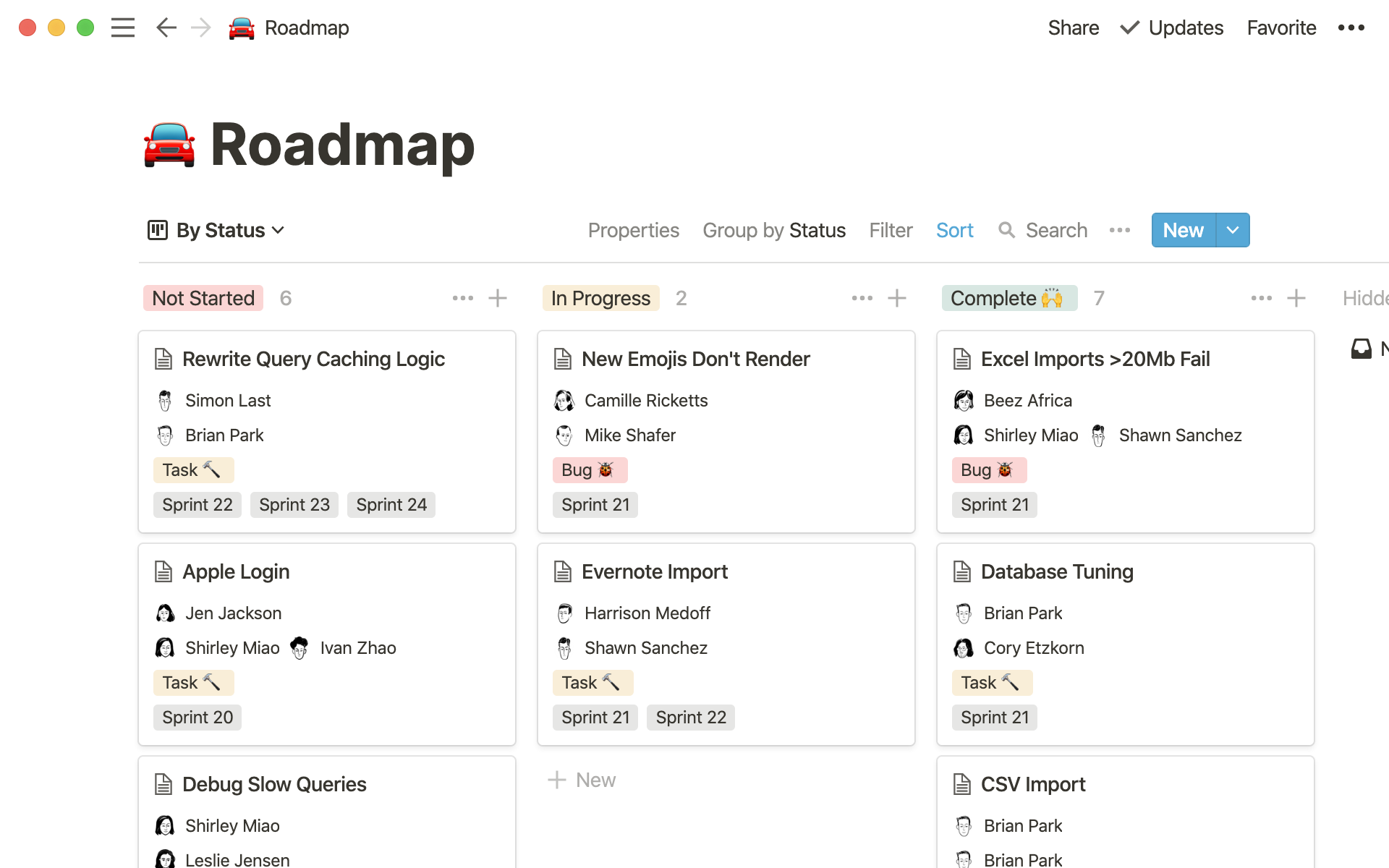
Imagen: Notion
Personalización del espacio de trabajo en Notion
Ahora que tienes todo tu espacio de trabajo organizado y ya sabes cómo funciona Notion, ¡es momento de personalizarlo!
En la esquina superior derecha de Notion para web, Windows y Mac, encontrarás tres puntos horizontales. Al darle clic allí te aparecerán las opciones de estilo de fuente, tamaño de texto y ancho del contenido en pantalla.
Juega con los botones hasta que tu cuenta de Notion quede exactamente como la necesitas. No olvides que a cada página y subpágina le puedes añadir un emoji, para diferenciarlo de forma sencilla, y una imagen de portada, para personalizar aún más tu espacio de trabajo.
Finalmente, es necesario mencionar que, por el momento, Notion solo está disponible en los idiomas inglés y coreano.
¿Buscas algún tutorial para Notion? Te recomendamos ver los videos explicativos que tienen en su canal de Youtube.

Imagen: Notion
¿Cómo organizar mi contenido en Notion?
Llegados a este punto, probablemente ya entendiste qué es Notion y por qué es una de las mejores herramientas para organizar tareas. Ahora te daremos unos últimos tips para usar Notion de forma óptima y planificar tus proyectos personales y de trabajo.
Plantillas de Notion
¿Te parece mucho esfuerzo crear bloque por bloque? ¿No tienes tiempo para desarrollar una página? Una vez más, Notion te trae una solución simple y efectiva: plantillas de trabajo predeterminadas.
¿Qué son? Páginas de trabajo listas para usar. Solo debes elegir la plantilla que ofrezca las funcionalidades que necesitas, importarla a tu cuenta y ¡voilá! Ya puedes comenzar a añadir tus tareas, ideas o estatus de proyecto.
Las plantillas de Notion se encuentran divididas por categorías y subcategorías de trabajo. Dentro de las plantillas de Diseño, por ejemplo, puedes importar roadmaps o bases de datos de investigación de usuarios.
En la categoría de Marketing, encontrarás plantillas para calendarios de contenido, lista de notas de prensa o apuntes de reuniones. Como ves, todas han sido creadas con los bloques de Notion y organizadas según el objetivo al que apuntan.
Para seleccionar la plantilla que quieres descargar, solo debes escoger la categoría “Templates” en la barra a la derecha de la pantalla y se desplegarán todas las plantillas de Notion disponibles. Selecciona la que quieras utilizar pulsando el botón “Use this template” y podrás cargarla a tu cuenta y editarla según tus preferencias.
Espacio de trabajo personal y para equipos
Todas las páginas y subpáginas creadas se muestran en la barra lateral de Notion. ¿Alguna página es más importante que otra? Márcala como favorita y la encontrarás primero en la lista.
En caso hayas adquirido uno de los paquetes de Notion para equipos de trabajo, tu cuenta se dividirá en dos: espacio de trabajo y espacio personal. Mientras que el primero será visible para todos tus compañeros de equipo, tu espacio personal continuará siendo privado y solo tú lo podrás editar.
¡Increíble todo lo que es Notion!
Trucos de Notion para sacarle provecho
Saber qué es notion y cómo funciona te servirá para organizar tus tareas, intereses y proyectos en una sola app. Pero conocer estos trucos y consejos de Notion, te permitirá exprimir al máximo la app y tu productividad.
1. Añade emojis en las páginas de Notion
Comencemos esta ronda de tips de Notion con uno básico, pero que, si no lo sabías, te encantará. Al crear una página nueva, podrás agregar íconos y emojis a los títulos. Así podrás hacerlas más llamativas visualmente y, en el caso de que tengas muchas, podrás identificarlas más rápido. Por otro lado, los emojis le dan a cada subtarea una identidad propia.
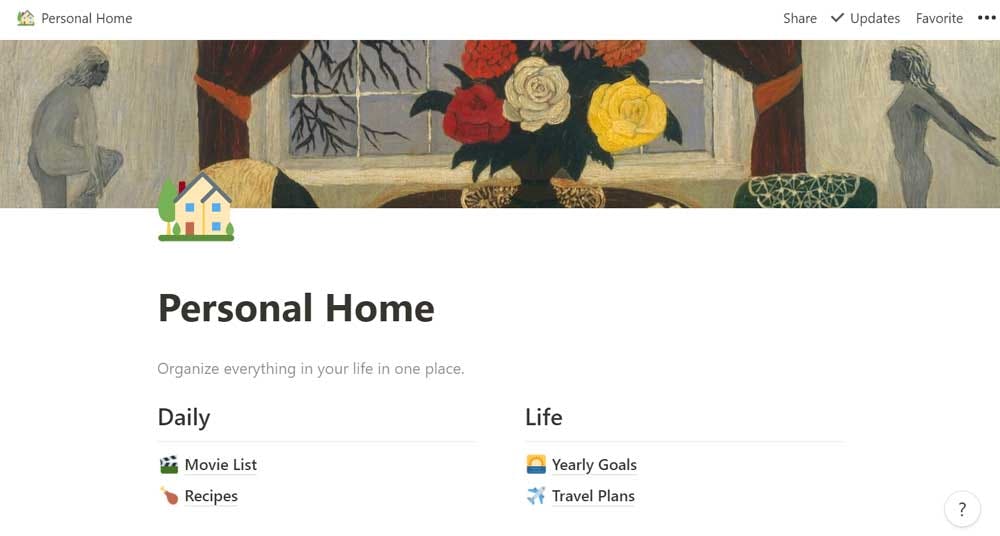
Imagen: Crehana
2. Usa las plantillas de Notion
Si todavía tienes dudas sobre qué es Notion y su uso te parece algo abrumador, ¡no te preocupes! Comienza a amigarte con la plataforma usando las plantillas o templates de Notion. Te dejamos nuestras favoritas:
- Listas para colocar recursos de diseño
- Plantillas de bullet journal
- Templates para proyectos de investigación
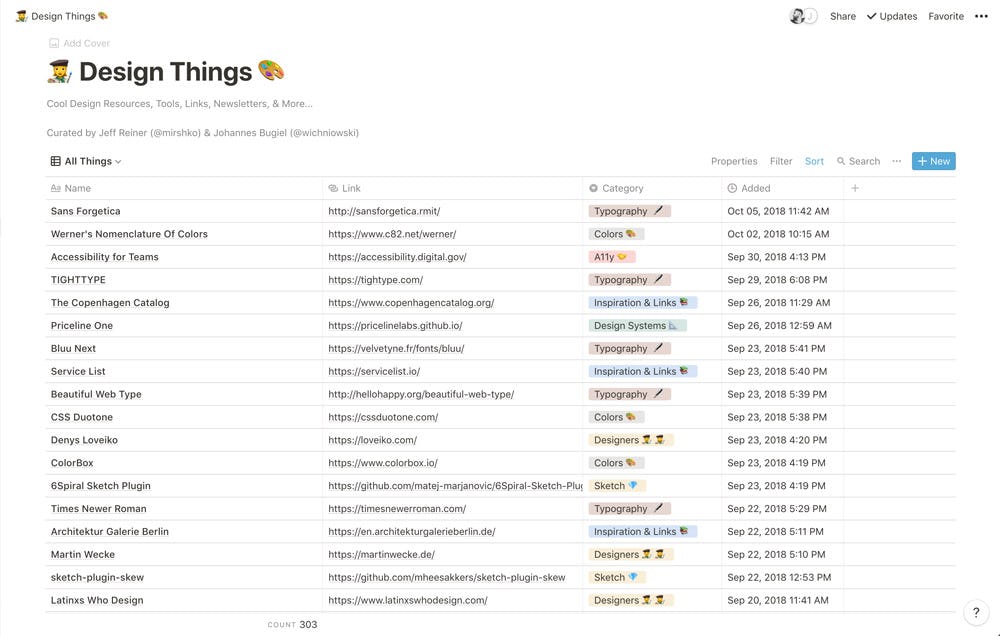
Imagen: Notion Templates
3. Escribe varias líneas en un mismo bloque de texto
Cuando escribes dentro de un bloque y pulsas enter, pasas a otro bloque independiente debajo. Incluso si pegas un texto desde otra ubicación, también te va a separar cada párrafo en un bloque diferente. Entonces ¿cómo puedes hacer para escribir un texto con varios párrafos dentro de un mismo bloque en Notion?
Fácil: pulsa Shift + Enter, en vez de Enter únicamente. Así, bajarás dos líneas y podrás empezar a escribir en un nuevo párrafo, dentro del mismo bloque de texto.
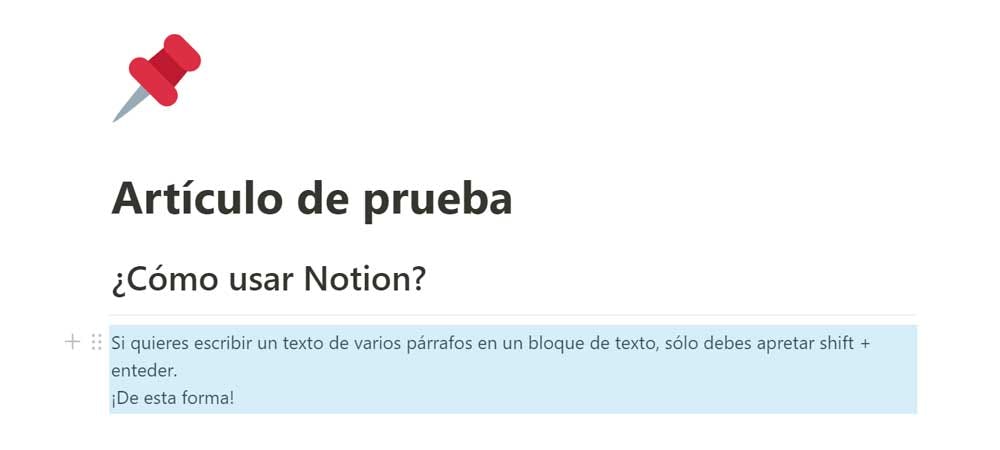
Imagen: Crehana
4. Activa el modo oscuro de Notion
El modo oscuro es una de las grandes tendencias de UX/UI de los últimos años, y Notion no podía quedarse atrás. Este truco es clave, ya que a simple vista no encontrarás la opción.
¿Cómo activar el modo oscuro? Pulsa la opción Settings & Members, luego Appearance y por último selecciona la opción Dark. ¡Y listo!
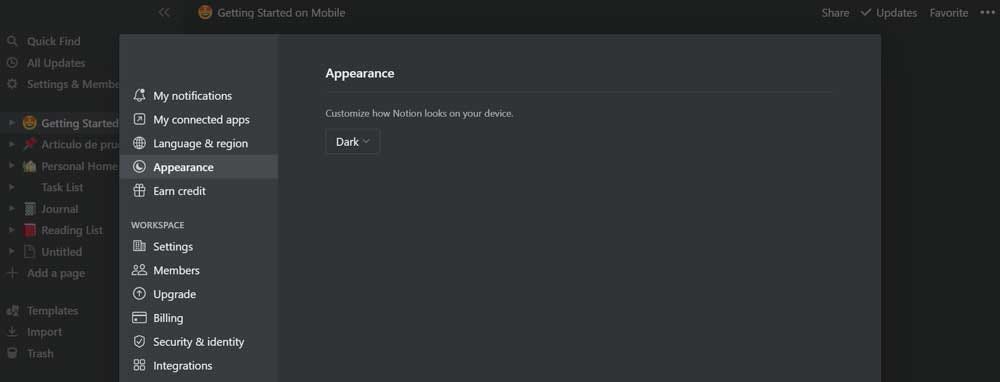
Imagen: Crehana
5. No subestimes el poder del símbolo / y del @
Los mencionamos anteriormente, pero estos son atajos de Notion tan importantes que te los queremos repetir:
- Escribe / en un bloque para elegir entre las distintas disponibles, como páginas, títulos o bloques de textos.
- Escribe @ si quieres mencionar a una persona, vincular otra página de Notion o asignar una fecha.

Imagen: Crehana
6. Duplica bloques o una página de Notion
Ya tienes súper claro que es Notion, te volviste un as de la plataforma pero la fiaca es tu peor enemigo y ya no utilizas la app tanto como antes. OK, quizás lo que te está pasando es que no sabías que Notion te permite duplicar páginas o bloques, y así, agilizar tu trabajo y ahorrarte varios pasos.
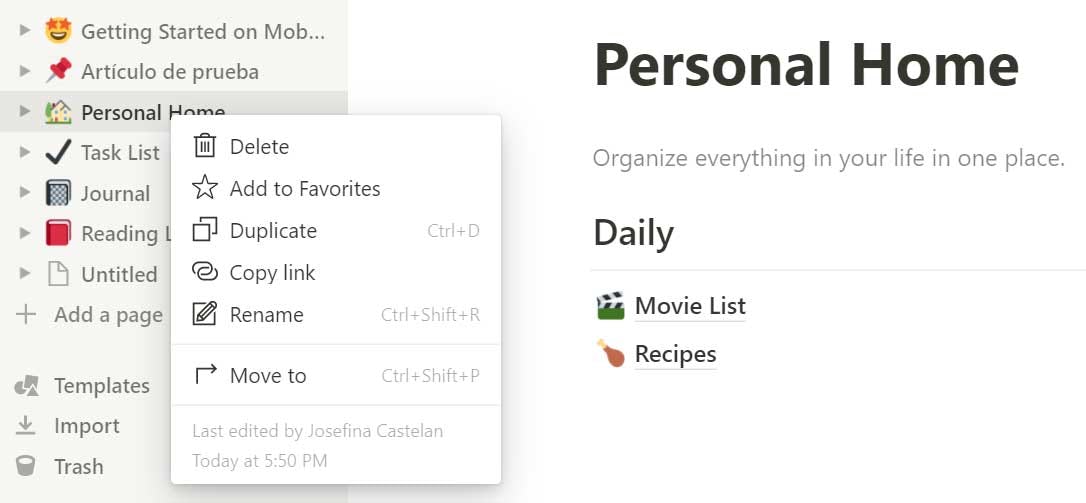
Imagen: Crehana
7. Deja comentarios y fomenta el trabajo en equipo en Notion
¿Sabías que puedes dejar comentarios en los bloques de textos? Si te preguntabas cómo hacer más efectivo el trabajo colaborativo en Notion, ¡esta es la respuesta! Deja comentarios para guiar a tus compañeros, o incluso que sirvan como recordatorios para ti mismo. Basta con hacer clic derecho en la palabra que quieras resaltar, seleccionar comment y listo.
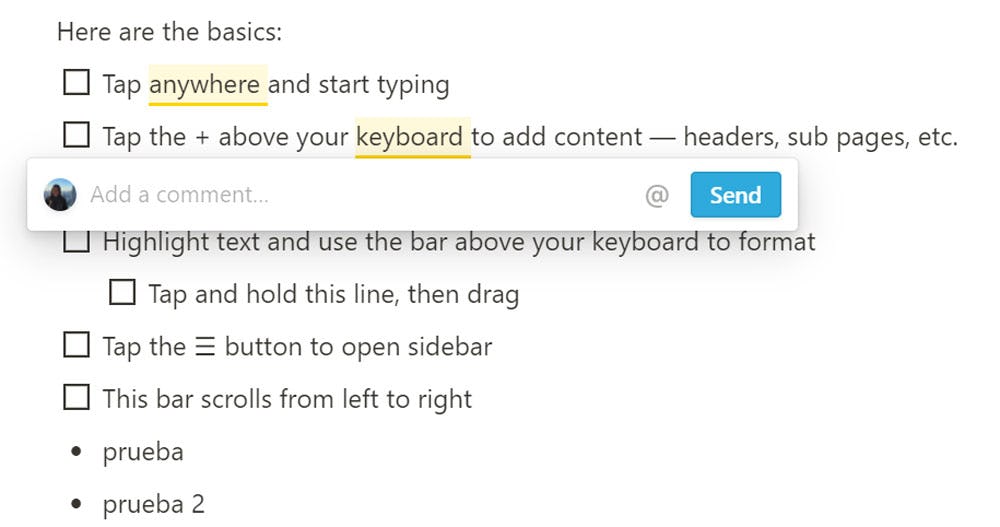
Imagen: Crehana
8. Bloquea páginas de Notion y evita modificaciones involuntarias
¿Trabajaste horas en una página y un pequeño clic involuntario arruinó todo el contenido? ¡Puede pasar! Para evitar este incidente existe la opción “Lock Page” en el menú lateral de Notion.
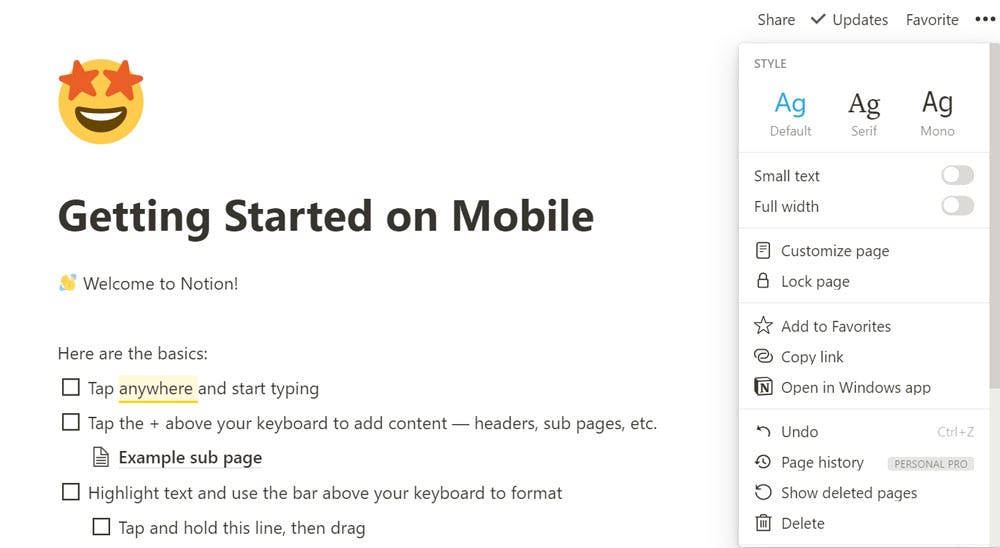
Imagen: Crehana
9. Agrega mapas de Google a tus listas de viaje
¡No todo es trabajo! Notion App también te permite planificar tus viajes. ¿Y qué mejor que poder agregar mapas de Google de tus destinos en tus páginas? Sigue estos pasos para lograrlo:
- Ve a Google Maps y copia el link de una ubicación.
- Pega el link en tu página de Notion.
- Se abrirá automáticamente una lista de opciones.
- Pulsa la opción Create embed, ¡y listo!
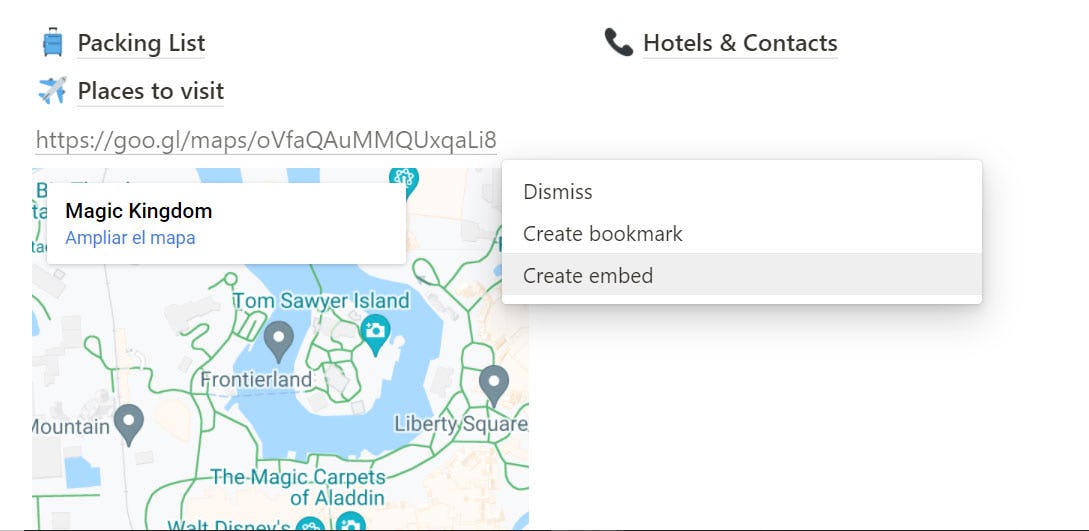
Imagen: Crehana
10. Vincula Notion con Google Docs, Asana y más
¡Ahora sí podemos confirmar que a Notion no le falta nada! Este último truco es clave si acostumbras trabajar con otras herramientas de productividad como Asana o Trello, o debes importar información de Google Docs o Microsoft Word.
Solo debes crear una nueva página en Notion y hacer clic en import en el menú lateral.
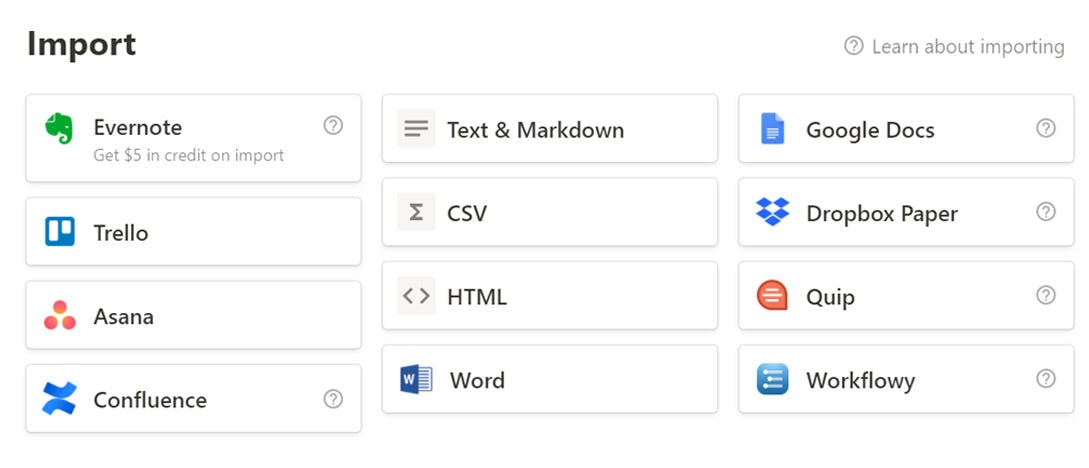
Imagen: Crehana
¡Esperamos que conocer qué es Notion y cómo utilizarlo te haya sido de mucha ayuda! Descubrir todas las alternativas que te brinda esta plataforma, te ayudará a optimizar tu tiempo, mejorar tu organización y ser más eficiente en tus tareas. Recuerda que la organización es un valor muy considerado en muchas empresas, por lo que utilizar esta app es una gran forma de empezar a entrenar esta capacidad.
Y tú, ¿ya le diste click a descargar Notion para empezar a organizar tu trabajo? ¡Hasta la próxima!